होस्ट सिस्टम को प्रभावित किए बिना सिस्टम पर काली लिनक्स चलाने और उपयोग करने के लिए, उपयोगकर्ता सिस्टम वर्चुअलाइजेशन का उपयोग कर सकते हैं। काली लिनक्स को डॉकर कंटेनरों के साथ-साथ वर्चुअल मशीनों में भी चलाया जा सकता है। काली को वर्चुअल मशीन में चलाते समय, यह अलग-अलग काली के ओएस और कर्नेल को स्थापित और चलाएगा और अधिक जगह लेगा। डॉकर में, काली लिनक्स को कंटेनर नामक छोटे निष्पादन योग्य पैकेज के अंदर चलाया जा सकता है। ये डॉकर कंटेनर काली लिनक्स को संचालित करने के लिए ओएस वर्चुअलाइजेशन और सिस्टम कर्नेल का उपयोग करते हैं। डॉकर में काली लिनक्स चलाना प्रभावी और कुशल विकल्पों में से एक है।
इस ब्लॉग में, हम प्रदर्शित करेंगे:
- पूर्वावश्यकता: सिस्टम पर डॉकर स्थापित करें
- डॉकर में काली लिनक्स कैसे चलाएं
- बोनस टिप: काली लिनक्स कंटेनर के साथ वॉल्यूम कैसे बढ़ाएं
- कैली के कंटेनर को कैसे हटाएं?
- निष्कर्ष
पूर्वावश्यकता: सिस्टम पर डॉकर स्थापित करें
काली लिनक्स को डॉकर कंटेनर में चलाने के लिए, उपयोगकर्ता को पहले सिस्टम पर डॉकर इंस्टॉल करना होगा। डॉकर एक लोकप्रिय सार्वभौमिक रूप से उपयोग किया जाने वाला कंटेनरीकरण प्लेटफ़ॉर्म है जो हमें एप्लिकेशन और सॉफ़्टवेयर को अलग-अलग आवासों में बनाने, तैनात करने और शिप करने की अनुमति देता है।
विंडोज़ पर डॉकर स्थापित करें:
विंडोज़ पर, डॉकर और उसके घटकों को इसके डेस्कटॉप एप्लिकेशन को इंस्टॉल करके आसानी से इंस्टॉल किया जा सकता है। विंडोज़ पर डॉकर स्थापित करने के लिए, सबसे पहले, WSL और वर्चुअल प्लेटफ़ॉर्म सुविधाओं को सक्षम करें। फिर, आधिकारिक वेबसाइट से डॉकर डेस्कटॉप डाउनलोड और इंस्टॉल करें। डॉकर को स्थापित करने के लिए उचित मार्गदर्शन के लिए, 'का पालन करें' डॉकर डेस्कटॉप स्थापित करें ' लेख।
लिनक्स पर डॉकर स्थापित करें:
लिनक्स पर, डॉकर को स्थापित लिनक्स वितरण के आधिकारिक स्रोत भंडार से स्थापित किया जा सकता है। डेबियन या उबंटू पर डॉकर स्थापित करने के लिए, ' डेबियन 12 पर डॉकर स्थापित करें ' या ' उबंटू पर डॉकर स्थापित करें ” लेख क्रमशः।
MacOS पर डॉकर स्थापित करें:
MacOS पर, Docker इंस्टॉलर को Docker की आधिकारिक वेबसाइट से डाउनलोड किया जा सकता है। फिर, उपयोगकर्ता हमारे लिंक किए गए लेख का अनुसरण करके डॉकर इंस्टॉल कर सकते हैं ' मैक पर डॉकर डेस्कटॉप स्थापित करें ”।
हालाँकि, डॉकर की कार्यप्रणाली और कमांड किसी भी ऑपरेटिंग सिस्टम पर समान रहेंगे। डॉकर में Kali Linux चलाने के प्रदर्शन के लिए, हम Windows OS का उपयोग करेंगे।
डॉकर में काली लिनक्स कैसे चलाएं?
डॉकर में काली लिनक्स चलाने के लिए, डॉकर ने आधिकारिक 'जारी किया' काली-रोलिंग कंटेनर के अंदर डॉकर को स्थापित करने और उपयोग करने के लिए छवि। डॉकर में छवि एक टेम्पलेट या सरल निर्देश है जो कंटेनर बनाने का मार्गदर्शन करती है। एक कंटेनर में काली को स्थापित और उपयोग करने के लिए, दिए गए प्रदर्शन का पालन करें।
चरण 1: काली की आधिकारिक छवि खींचें
सबसे पहले, आधिकारिक वेबसाइट से डॉकर छवि खींचें। छवि खींचने के लिए, उपयोगकर्ता को डॉकर हब की आधिकारिक डॉकर रजिस्ट्री में लॉग इन करना होगा।
डॉकर पुल कैलिलिनक्स / काली-रोलिंग 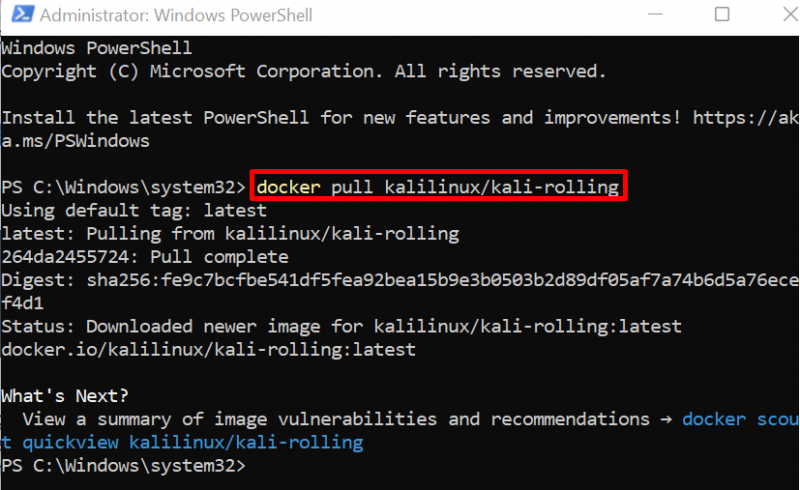
पुष्टि के लिए, डॉकर छवियों को सूचीबद्ध करें:
डॉकर छवियांयहां, हमने 'डाउनलोड किया है काली-रोलिंग डॉकर हब से काली की छवि:
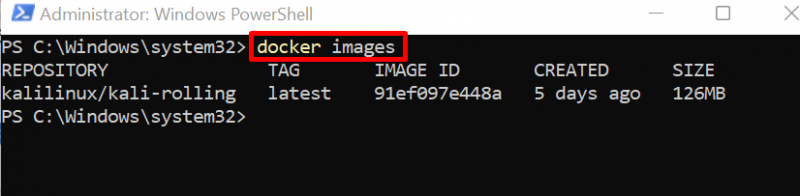
चरण 2: काली को कंटेनर में चलाएँ
अब, काली लिनक्स को कंटेनर के अंदर 'के माध्यम से चलाएं' डॉकर रन –नाम
दिए गए आदेश में, ' -नाम 'कंटेनर का नाम सेट करेगा, और' -यह ' का उपयोग TTY छद्म टर्मिनल को अंतःक्रियात्मक रूप से खोलने और चलाने के लिए किया जाता है:
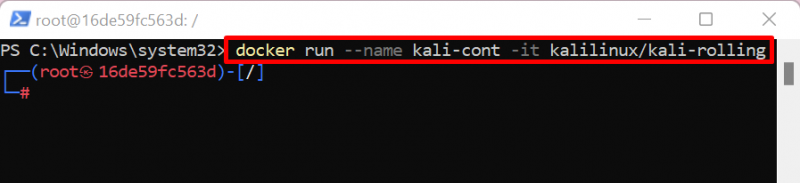
यहां, आप देख सकते हैं कि काली का रूट टर्मिनल स्क्रीन पर खुला है।
चरण 3: काली को अद्यतन करें
अब, काली रिपॉजिटरी को 'के माध्यम से अपडेट करें' उपयुक्त अद्यतन ”:
उपयुक्त अद्यतनयहां ही ' 8 'पैकेज को अपग्रेड करने की आवश्यकता है:
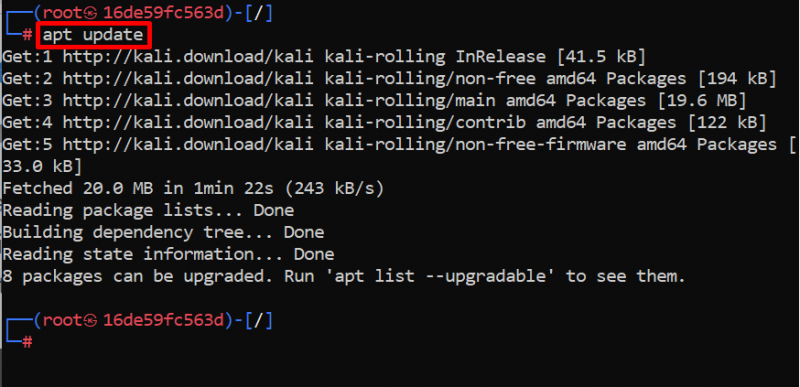
चरण 4: काली के पैकेजों को अपग्रेड करें
काली में पैकेजों को अपग्रेड करने के लिए, “निष्पादित करें” उपयुक्त उन्नयन ' आज्ञा। यहां ही ' -और 'विकल्प प्रक्रिया को अतिरिक्त कंटेनर स्थान का उपयोग करने की अनुमति देगा:
उपयुक्त उन्नयन -और 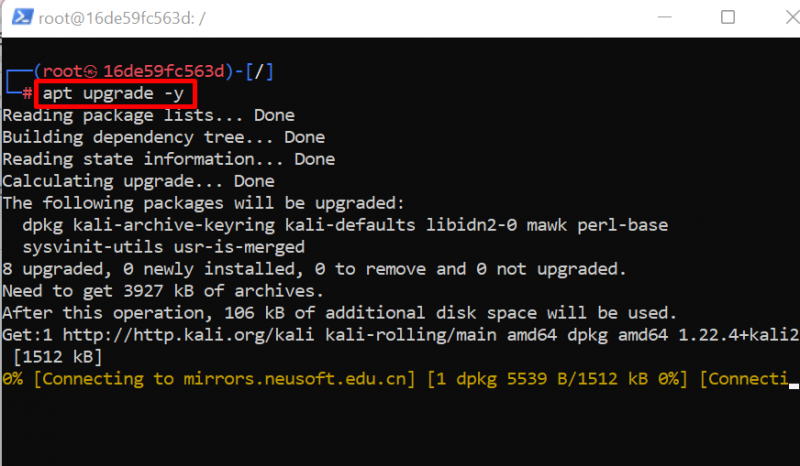
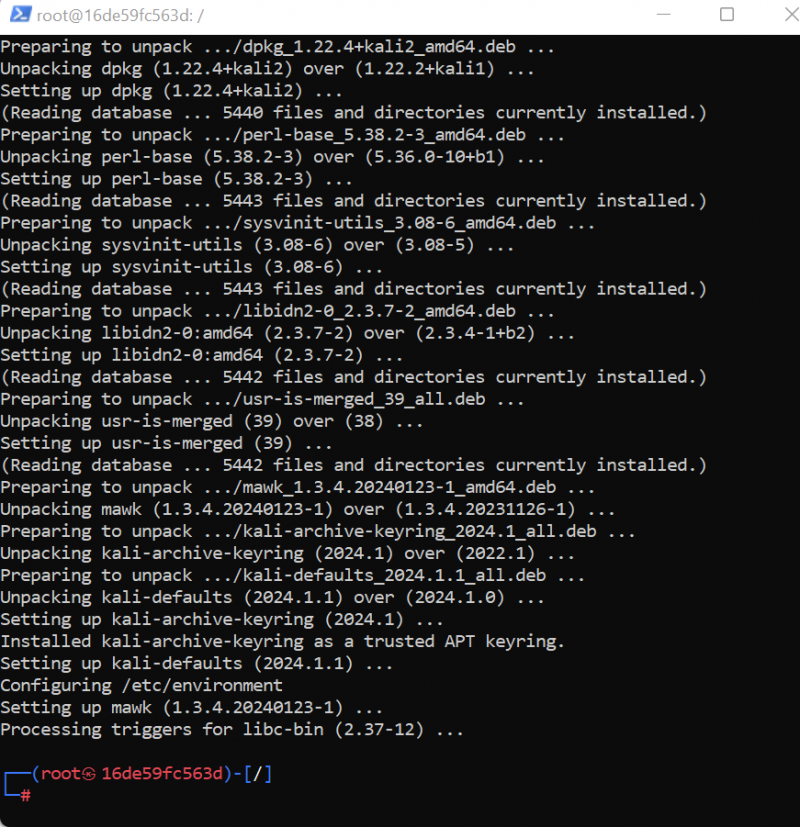
चरण 5: आवश्यक पैकेज स्थापित करें
काली लिनक्स में आवश्यक पैकेज स्थापित करने के लिए, 'निष्पादित करें' उपयुक्त इंस्टॉल <पैकेज-नाम> ' आज्ञा:
अपार्ट स्थापित करना कोई भी कर्ल नहीं करता nmap नैनो गिट -औरयहाँ, हमने स्थापित किया है ' कोई नहीं ', ' कर्ल ', ' nmap ', और ' गिट काली लिनक्स कंटेनर में:
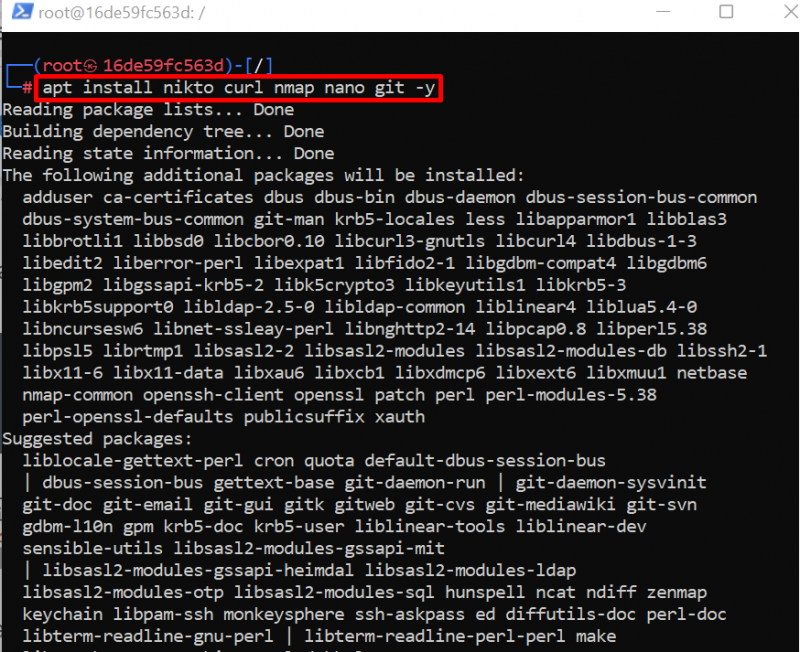
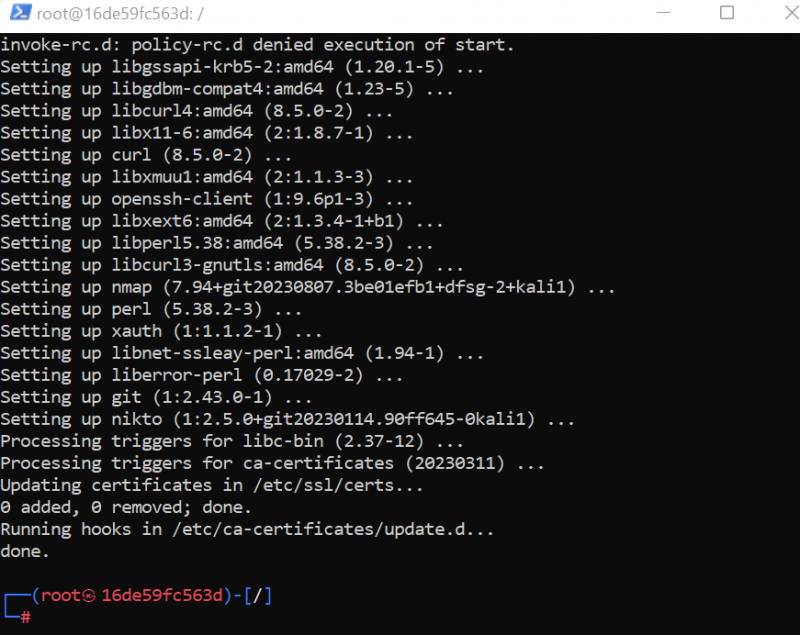
बोनस टिप: काली लिनक्स कंटेनर में एक नया उपयोगकर्ता जोड़ें
कभी-कभी, उपयोगकर्ता काली के रूट खाते को सुरक्षित करने के लिए एक विशेषाधिकार रहित खाता बनाना चाहता है। काली की कंटेनर सुरक्षा के लिए यह भी एक अनुशंसित विकल्प है। उपयोगकर्ता खाते का उपयोग रूट खाते के रूप में किया जाएगा लेकिन वह हमेशा रूट से नीचे होगा।
किसी कंटेनर में काली उपयोगकर्ता जोड़ने के लिए, 'का उपयोग करें योजक <उपयोगकर्ता नाम> ' आज्ञा:
योजक कैलीपर्स 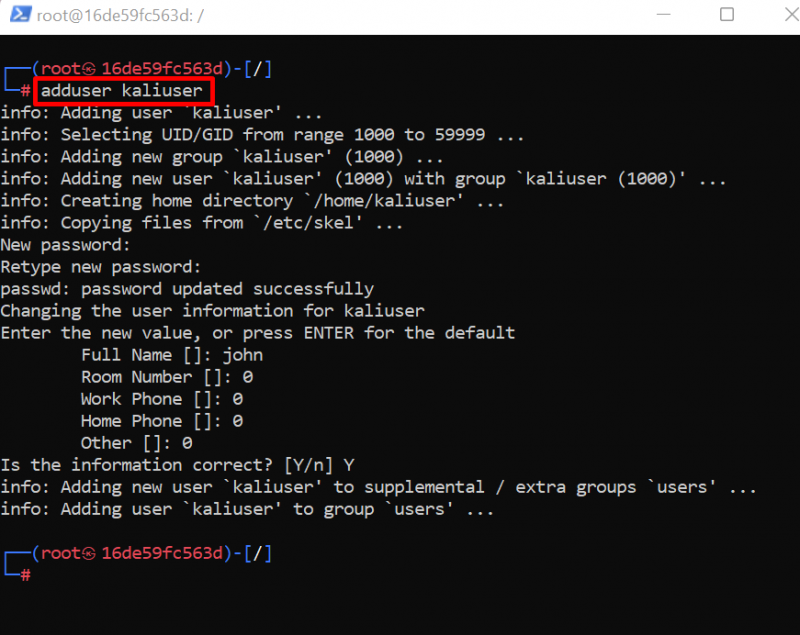
अब, नए उपयोगकर्ता को sudo उपयोगकर्ता समूह में जोड़ें। इस प्रयोजन के लिए, नीचे दिया गया आदेश चलाएँ:
यूजरमोड -एजी सूडो Caliuser 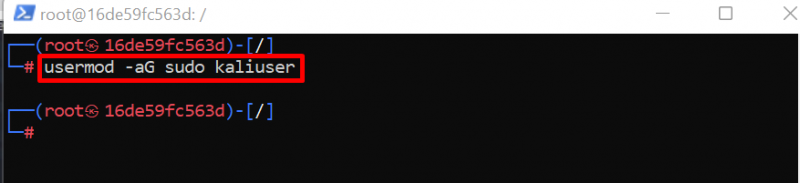
डॉकर कंटेनर में काली के टर्मिनल से बाहर निकलने के लिए, बस ' चलाएँ बाहर निकलना ' आज्ञा:
बाहर निकलना 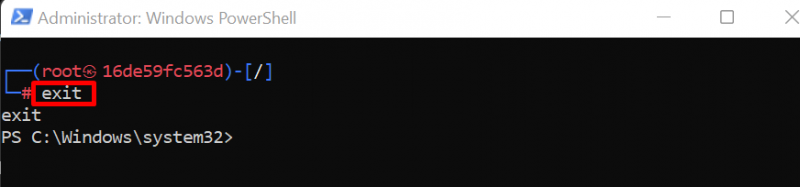
इस प्रकार एक उपयोगकर्ता डॉकर कंटेनर में काली लिनक्स चला सकता है।
बोनस टिप: काली लिनक्स कंटेनर के साथ वॉल्यूम कैसे बढ़ाएं?
वॉल्यूम का उपयोग कंटेनर के डेटा को कंटेनर के बाहर बनाए रखने के लिए किया जाता है। इसका उपयोग ज्यादातर बैकअप उद्देश्यों के लिए किया जाता है। माउंटिंग वॉल्यूम का मतलब एक साझा ड्राइव भी है जो डॉकर कंटेनर और होस्ट सिस्टम दोनों के लिए पहुंच योग्य हो सकता है।
काली के कंटेनर में वॉल्यूम बढ़ाने के लिए, नीचे दिए गए चरणों का पालन करें।
चरण 1: डॉकर कंटेनरों की सूची बनाएं
'का उपयोग करके डॉकर में कंटेनरों को सूचीबद्ध करें' डोकर पी.एस ' आज्ञा। यहां, सभी रुके हुए और चालू कंटेनरों को देखने के लिए, हमने ' जोड़ा है -ए ' झंडा:
डाक में काम करनेवाला मज़दूर पी.एस. -एप्रदर्शित परिणाम से काली कंटेनर की आईडी नोट करें:
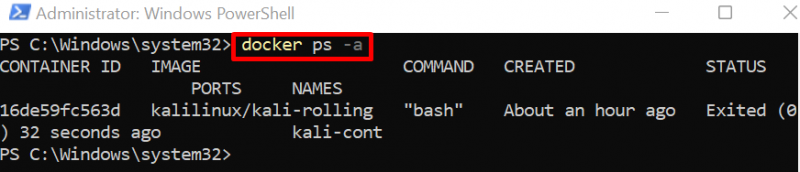
चरण 2: काली के कंटेनर को नई छवि में सहेजें
इसके बाद, 'का उपयोग करके नई डॉकर छवि में काली के कंटेनर की एक प्रति बनाएं' डॉकर प्रतिबद्ध
इस छवि प्रतिलिपि का उपयोग नए काली कंटेनर को चलाने और वॉल्यूम माउंट करने के लिए किया जाएगा। हमने कंटेनर से छवि बनाई है, ताकि, हम काली के डॉकर कंटेनर की पिछली स्थिति और डेटा को संरक्षित कर सकें:

सत्यापन के लिए, नीचे दिए गए आदेश का उपयोग करके डॉकर छवियां देखें:
डॉकर छवियांयहां, आप देख सकते हैं कि हमने काली कंटेनर से नई डॉकर छवि तैयार की है:
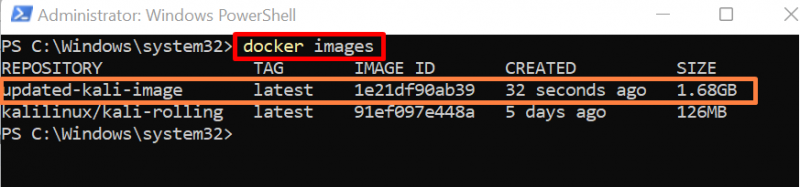
चरण 3: काली कंटेनर के साथ वॉल्यूम चलाएं और माउंट करें
अब, नए काली कंटेनर को निष्पादित करने के लिए जेनरेट की गई डॉकर छवि को चलाएं और 'का उपयोग करके कंटेनर के साथ वॉल्यूम भी माउंट करें' -में ' विकल्प:
डॉकर रन -यह --नाम न्यू-कलिकॉन्ट -में सी: / उपयोगकर्ताओं / गड्ढा / दस्तावेज़ / समय: / जड़ / काली अद्यतन-काली-छविउपरोक्त कमांड में, हमने होस्ट डायरेक्टरी को माउंट किया है ' सी:/उपयोगकर्ता/डेल/दस्तावेज़/काली 'कंटेनर निर्देशिका के लिए' /जड़/काली ”:
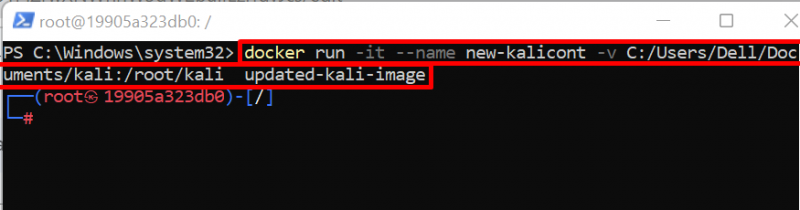
चरण 4: माउंटेड वॉल्यूम डायरेक्टरी खोलें
अब, कंटेनर की निर्देशिका पर जाएँ जहाँ वॉल्यूम का उपयोग करके माउंट किया गया है ' सीडी ”:
सीडी / जड़ / समयचरण 5: एक फ़ाइल बनाएँ
अब एक नई फ़ाइल बनाएं और 'इको' कमांड के माध्यम से फ़ाइल में कुछ सामग्री जोड़ें। इस चरण का उपयोग सत्यापन उद्देश्यों के लिए किया जाता है:
गूंज 'काली डोकर कंटेनर' >> text.txt 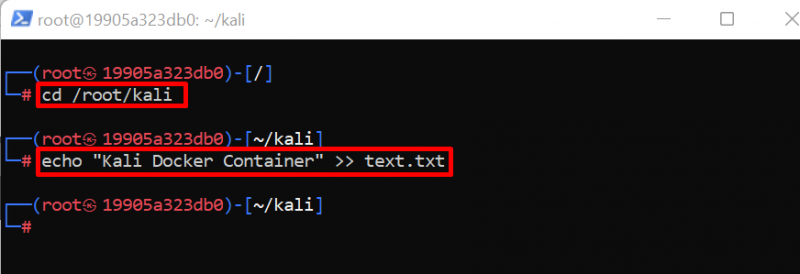
फ़ाइल की सामग्री देखने के लिए, ' चलाएँ बिल्ली <फ़ाइल-नाम> ' आज्ञा:
बिल्ली text.txt 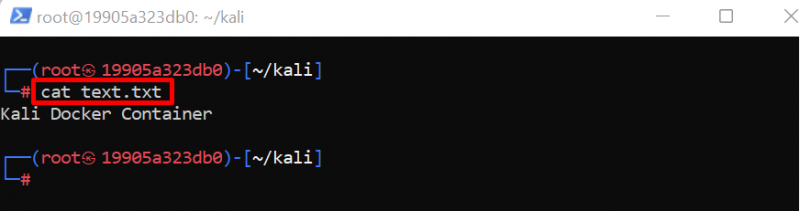
अब, देखते हैं कि यह फ़ाइल होस्ट मशीन पर साझा और पहुंच योग्य है या नहीं।
चरण 6: सत्यापन
पुष्टि के लिए, 'का उपयोग करके डॉकर कंटेनर टर्मिनल से बाहर निकलें' बाहर निकलना ' आज्ञा। फिर, 'का उपयोग करके माउंटेड निर्देशिका पर नेविगेट करें सीडी ”:
सीडी सी: / उपयोगकर्ताओं / गड्ढा / दस्तावेज़ / समयखुली हुई निर्देशिका की फ़ाइल और फ़ोल्डरों की जाँच करने के लिए, ' चलाएँ रास ' आज्ञा:
रासयहां, आप फ़ाइल देख सकते हैं ' text.txt काली के कंटेनर में जो बनाया गया है वह माउंटेड डायरेक्टरी में भी दिखाई देता है। इसका मतलब है कि हमने काली लिनक्स कंटेनर के साथ प्रभावी ढंग से वॉल्यूम माउंट किया है:
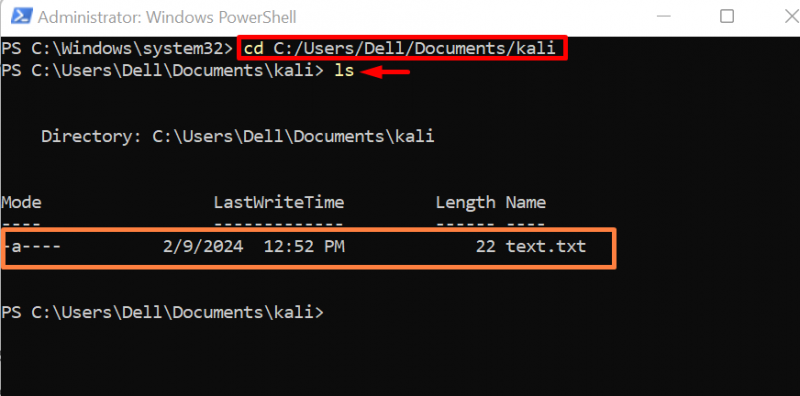
फ़ाइल की सामग्री को 'का उपयोग करके देखें बिल्ली ' आज्ञा':
बिल्ली text.txt 
इस प्रकार हम डॉकर कंटेनर के साथ वॉल्यूम एम्बेड कर सकते हैं और कंटेनर के डेटा को संरक्षित कर सकते हैं।
कैली के कंटेनर को कैसे हटाएं?
डॉकर कंटेनर में चल रहे काली लिनक्स को हटाने के लिए, उपयोगकर्ता कंटेनर को हटाकर इसे हटा सकते हैं। कंटेनर को हटाने या हटाने के लिए, पहले चल रहे कंटेनर को रोकें, फिर 'docker rm' कमांड चलाएँ। प्रदर्शन के लिए, निम्नलिखित चरणों से गुजरें।
चरण 1: डॉकर कंटेनर को रोकें
सबसे पहले, 'का उपयोग करके निष्पादित कंटेनर को रोकें' डॉकर स्टॉप

चरण 2: कंटेनर निकालें
फिर, काली लिनक्स कंटेनर को 'का उपयोग करके हटाएं' डॉकर आरएम
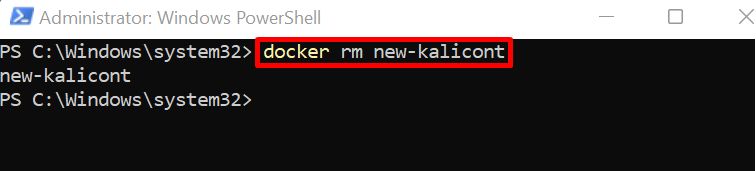
हमारे पास डॉकर कंटेनर में काली लिनक्स को स्थापित करने और उपयोग करने की विधि है।
निष्कर्ष
डॉकर में काली लिनक्स चलाने के लिए, सबसे पहले, डॉकर हब से छवि डाउनलोड करें। उसके बाद, डॉकर कंटेनर में काली लिनक्स को स्थापित करने के लिए छवि को “के माध्यम से चलाएं” डॉकर रन-इट कलिलीनक्स/काली-रोलिंग ' आज्ञा। उपयोगकर्ता 'के माध्यम से डॉकर कंटेनरों में बाहरी वॉल्यूम भी माउंट कर सकते हैं' -में ' विकल्प। इस पोस्ट में बताया गया है कि डॉकर में काली लिनक्स को कैसे निष्पादित किया जाए।